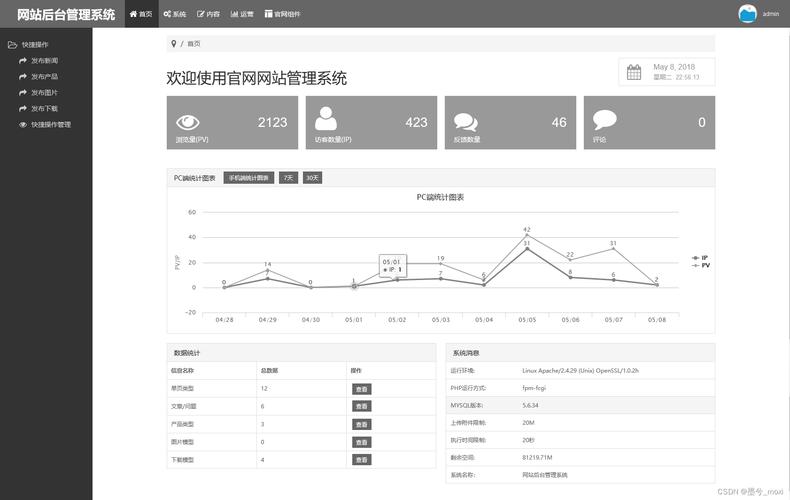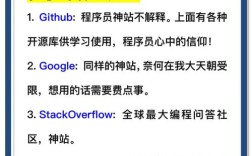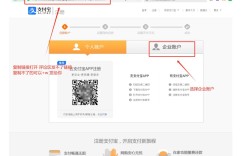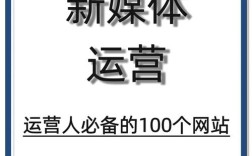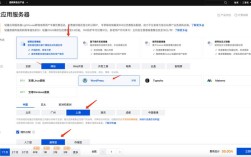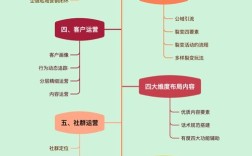在网站后台管理系统中,段落分隔是内容编辑中常见的需求,合理的段落分隔能够提升内容的可读性和结构化程度,不同类型的网站后台(如CMS系统、博客平台、企业官网管理系统等)提供了多种实现段落分隔的方式,本文将从基础操作、高级功能、不同场景下的应用技巧及注意事项等方面进行详细阐述。
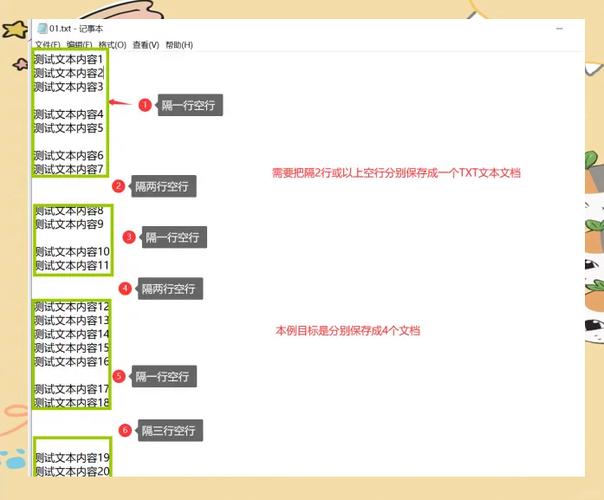
基础段落分隔操作
在大多数网站后台的文本编辑器中,段落分隔主要通过以下基础操作实现:
- 回车换行:这是最直接的方式,在编辑器中按下回车键(Enter)即可创建新段落,默认情况下,新段落会继承上一段的格式(如字体、字号、对齐方式等),但部分编辑器会自动重置为默认格式,在WordPress的经典编辑器中,单次回车生成
<p>标签(段落标签),双回车则生成<p>与<br/>(换行标签)的组合,后者会产生更大的间距。 - 使用工具栏按钮:多数富文本编辑器(如TinyMCE、CKEditor)的工具栏中设有“对齐”“列表”“分隔线”等按钮。“分隔线”按钮可在段落间插入
<hr>标签,形成一条水平分割线,视觉上清晰分隔不同内容模块,在织梦CMS的编辑器中,点击“插入分隔线”图标即可生成一条默认样式的分割线。 - 空行分隔:通过连续按两次回车键在段落间留出空行,这种方式简单直观,适合非正式内容的快速排版,但需注意,空行在HTML代码中可能表现为多个
<br/>标签,若前端样式未设置<br/>的间距,可能导致分隔效果不明显。
高级段落分隔功能
对于更精细的段落分隔需求,网站后台通常提供以下高级功能:
- 自定义CSS样式:通过编辑器的“样式”或“格式”选项,可为段落添加自定义CSS类,在后台设置中定义
.paragraph-gap类(margin: 20px 0;),编辑时选中段落并应用该类,即可统一调整段落间距,部分系统(如Drupal)允许用户在后台主题设置中全局调整段落间距,避免逐一手动设置。 - 模块化分隔组件:在支持模块化编辑的后台(如HubSpot、Ghost),可通过拖拽“分隔模块”(如 Spacer、Divider)到编辑区域,实现更灵活的分隔,这类组件通常支持自定义高度、颜色、动画效果等,例如设置一个带渐变色的分隔模块,既能区分段落,又能增强视觉层次。
- HTML代码编辑:对于熟悉HTML的用户,可在编辑器的“代码视图”中直接使用标签分隔段落,用
<p>第一段</p><hr><p>第二段</p>实现段落与分割线的组合,或通过<div style="clear: both;"></div>清除浮动,确保段落布局不受相邻元素影响,需注意,直接修改HTML可能导致格式错乱,建议在保存后预览效果。
不同场景下的应用技巧
- 文章/博客内容:在长篇文章中,可结合“标题+段落+分隔线”的结构,用一级标题(
<h1>)划分章节,段落间用空行分隔,关键章节前插入分割线,利用编辑器的“引用”功能突出重要段落,形成“分隔-强调-分隔”的节奏。 - 产品详情页:针对产品参数与描述的分隔,可通过表格实现(如表1所示),既清晰展示信息,又避免段落堆砌,若后台不支持表格,也可用“无序列表+分隔线”组合,例如将产品特点用
<ul>标签列出,前后添加<hr>
表1:产品参数段落分隔示例
| 参数类别 | 参数内容 | 分隔方式 |
|----------|----------|----------------|
| 基础信息 | 名称、型号 | 段落前加<h3>标题 |
| 技术规格 | 尺寸、重量 | 用<hr>分隔 |
| 售后服务 | 保修期、联系方式 | 段落后留空行 |
- 多栏目布局:在后台的“页面构建器”(如Elementor、WPBakery)中,可通过拖拽“行分隔器”组件调整不同栏目间的间距,设置左右两栏内容时,在两栏间插入一个宽度为100%、高度为30px的分隔组件,实现视觉上的区隔。
注意事项
- 兼容性问题:不同浏览器对段落标签的默认样式解析可能存在差异,例如
<p>标签的上下边距在Chrome和Firefox中可能不同,建议在后台主题的CSS中重置段落样式(如p { margin: 1em 0; }),确保跨浏览器一致性。 - 移动端适配:段落分隔需考虑移动端显示效果,过大的间距可能导致页面滚动过长,可通过媒体查询(
@media)调整不同设备下的段落间距,例如在移动端将段落间距从20px缩小至10px。 - 代码规范性:避免在编辑器中过度使用
<br/>标签分隔段落,因其属于行内标签,不符合HTML块级元素规范,优先使用<p>或<div>标签,并通过CSS控制间距,以提升代码可维护性。
相关问答FAQs
问题1:为什么在后台用回车换行后,前端显示的段落间距不一致?
解答:这通常是由于前端CSS样式与后台编辑器默认行为冲突导致的,部分主题会重置<p>标签的margin值,而编辑器的双回车可能生成多个<br/>,其默认间距由浏览器决定,解决方案:在主题的CSS中统一定义p { margin: 1em 0; },并禁用编辑器中的自动<br/>转换(如在WordPress中设置“换行符”为“自动换行”而非“WordPress默认”)。
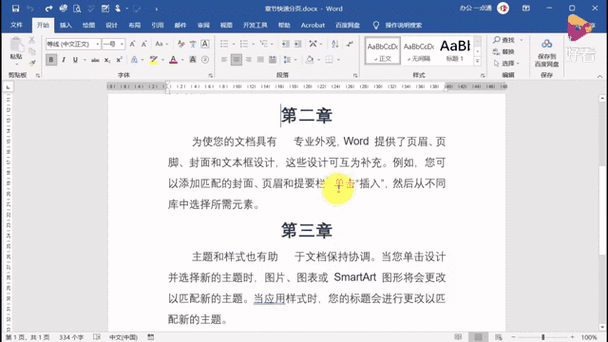
问题2:如何在后台实现带背景色的段落分隔效果?
解答:可通过以下步骤操作:① 在编辑器中插入“自定义HTML”模块;② 输入代码<div class="custom-divider"></div>;③ 在后台主题的CSS文件中定义样式,例如.custom-divider { height: 3px; background: linear-gradient(to right, #ff6b6b, #4ecdc4); margin: 30px 0; },若后台支持可视化编辑器(如Shopify的页面编辑器),可直接选择“分割线”组件并在样式设置中修改背景色和高度。